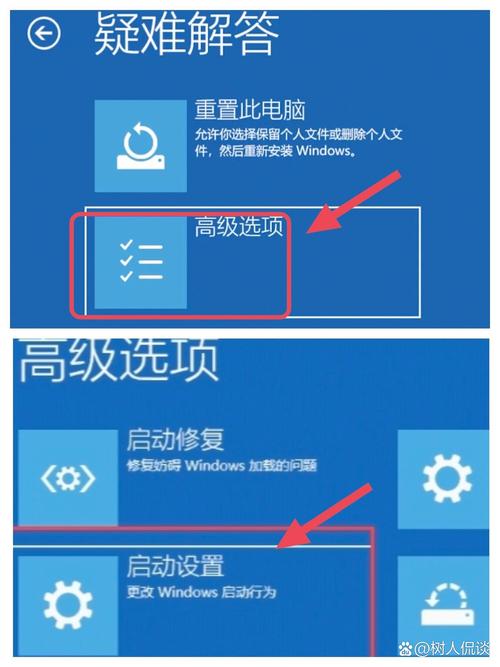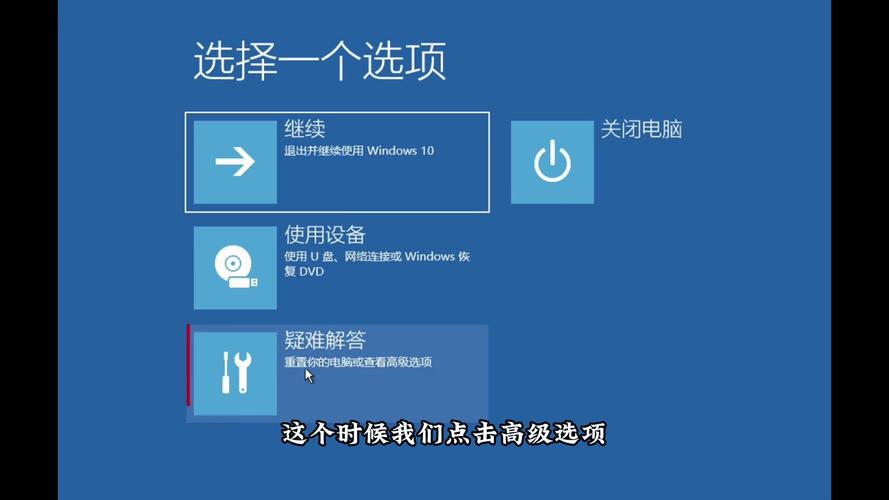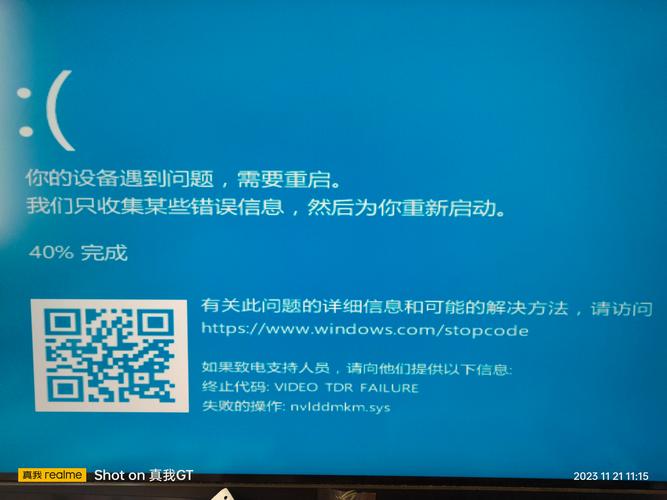Win10系统问题检测与修复指南
Win10系统问题检测与修复指南:当遇到系统问题时,首先进行故障诊断,确定问题类型。常见问题包括系统崩溃、软件冲突、网络连接问题等。针对不同问题,采取相应修复措施。如系统崩溃可尝试安全模式启动、使用系统还原;软件冲突需卸载不兼容软件;网络问题可检查网络设置、驱动更新等。定期进行系统维护,清理垃圾文件、更新驱动程序和软件,可预防系统问题。若问题无法解决,可寻求专业技术人员帮助。
随着科技的飞速发展,Windows 10操作系统已经成为众多电脑用户的首选,在使用过程中,系统可能会出现各种问题,如系统崩溃、软件运行缓慢、蓝屏等,这些问题不仅影响用户体验,还可能对用户的日常工作和生活带来不便,本文将详细介绍如何进行Win10系统问题的检测与修复。
Win10系统问题检测
1、常规检测
我们可以通过Windows自带的诊断工具进行常规检测,打开“设置”-“更新与安全”-“疑难解答”,系统将自动扫描并检测出可能存在的问题。
2、性能检测
如果系统运行缓慢,我们可以使用任务管理器查看CPU、内存等硬件的使用情况,同时使用系统自带的性能监视器进行更详细的性能检测。
3、蓝屏问题检测
当系统出现蓝屏问题时,我们可以通过查看蓝屏代码和错误日志来分析问题原因,可以使用Windows自带的内存诊断工具来检测内存问题。
Win10系统问题修复
1、更新系统与软件
修复系统问题的第一步是确保系统和所有软件都已更新到最新版本,通过“设置”-“更新与安全”-“Windows更新”,可以检查并安装系统更新,也要定期更新所有软件,以确保其兼容性和稳定性。
2、清理与优化
清理系统垃圾文件、无用程序和临时文件,可以释放硬盘空间,提高系统运行速度,使用系统优化软件可以对系统进行全面优化,提高系统性能。
3、修复蓝屏问题
对于蓝屏问题,首先可以尝试更新驱动程序、检查硬件连接是否松动等方法,如果问题仍然存在,可以使用Windows自带的蓝屏修复工具进行修复,在高级启动选项中,选择“自动修复启动”功能,系统将自动检测并尝试修复蓝屏问题。
4、恢复系统
如果以上方法无法解决问题,可以尝试使用系统还原功能恢复至之前的正常状态,在“设置”-“更新与安全”-“恢复”中,选择“开始”进行系统还原,还可以使用Windows 10的恢复映像功能来恢复系统至初始状态,在无法正常启动的情况下,可以使用U盘或光盘制作恢复映像并启动电脑进行恢复操作。
5、专业修复工具
对于一些复杂的问题,我们可以使用专业的修复工具进行修复,使用第三方软件对硬盘进行坏道检测与修复、使用驱动程序更新工具更新驱动程序等,这些工具通常具有更强大的功能和更详细的诊断信息,可以帮助我们更准确地找到问题并解决它。
预防措施
为了避免系统出现问题,我们可以采取以下预防措施:定期备份重要数据、定期清理系统和软件、避免安装未知来源的软件、定期更新系统和软件等,还要注意电脑的散热和硬件的维护保养,以确保电脑的正常运行和延长使用寿命。
本文详细介绍了Win10系统问题的检测与修复方法,通过常规检测、性能检测和蓝屏问题检测等方法,我们可以及时发现并定位问题所在;通过更新系统与软件、清理与优化、恢复系统和专业修复工具等方法,我们可以有效地解决各种问题,我们还提出了预防措施来避免问题的发生,希望本文能够帮助大家更好地维护和使用Win10操作系统。